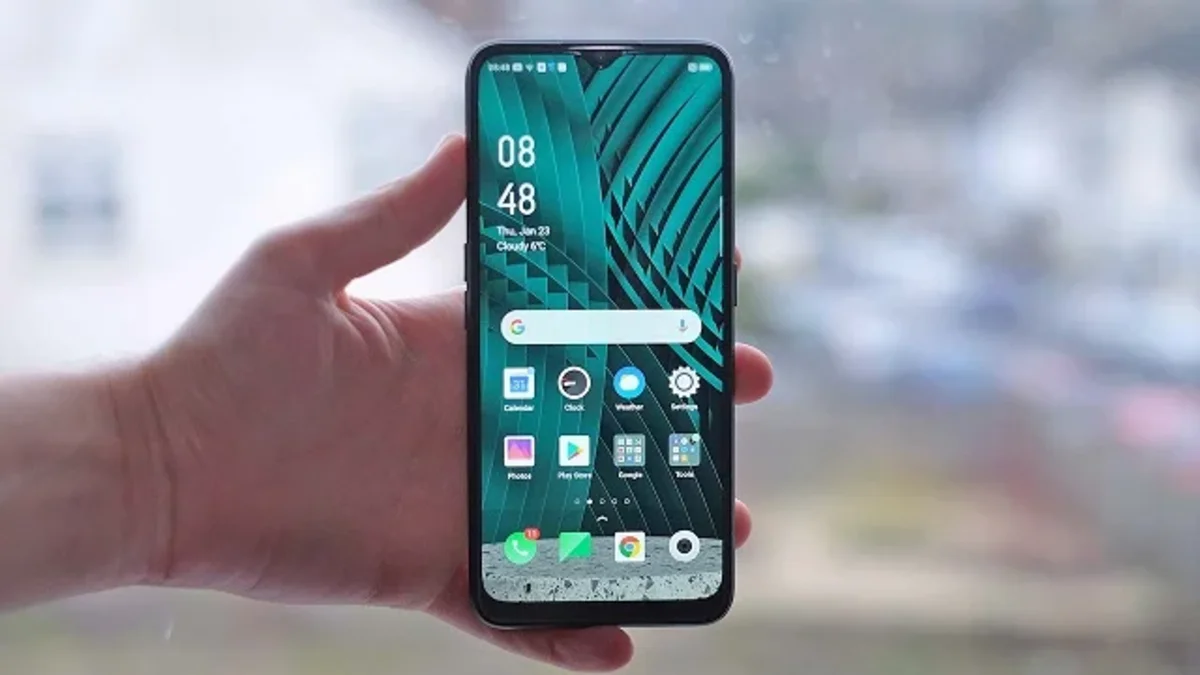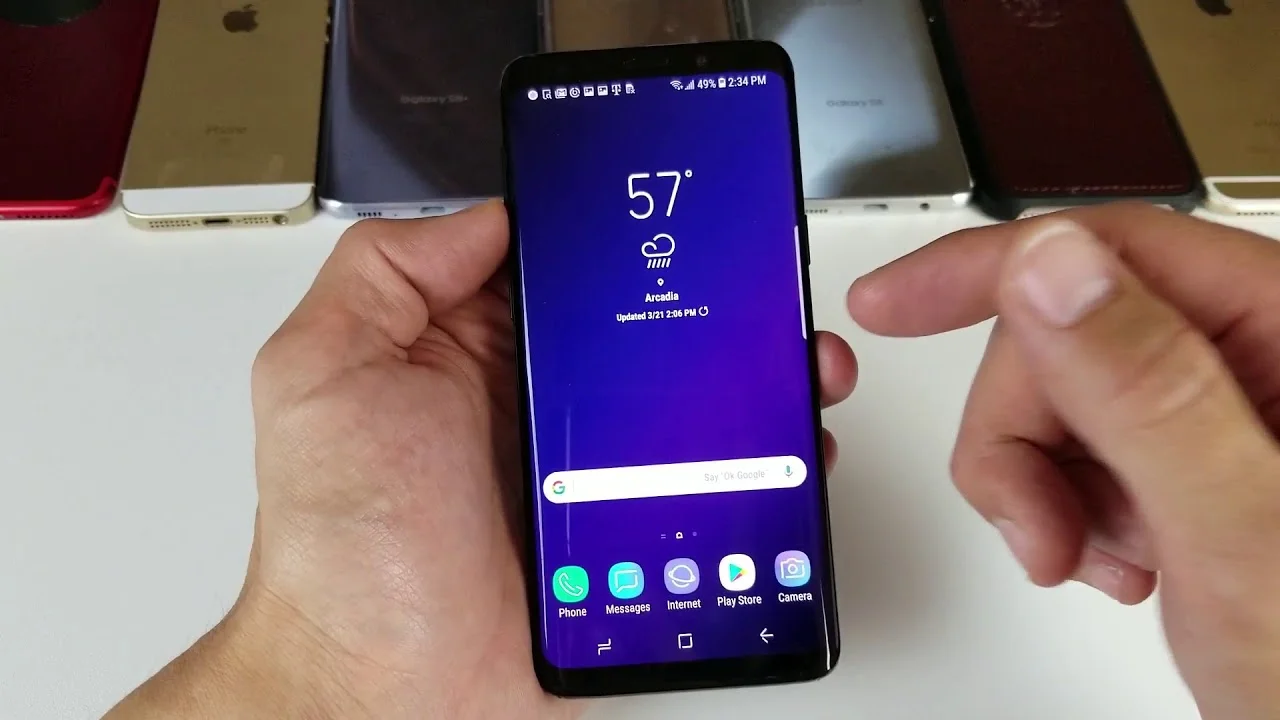جدول المحتويات
تعريف الشبكة اللاسلكية
يعاني العديد من المستخدمين من مشكلة في الاتصال بالإنترنت، فيبحثون عن حل مشكلة عدم الاتصال بالشبكة اللاسلكية للاندرويد، ولكن قبل التعرف على الأسباب والحلول يجب التعرف على تعريف الشبكات اللاسلكية، فهي عبارة عن نوع من الشبكات الحاسوبية التي تعمل على نقل البيانات والمعلومات بين العُقَد دون استخدام الأسلاك، وهذا النوع من الشبكات يتم تنفيذه مع نظم نقل المعلومات بالتحكم عن بُعد، ويتم ذلك من خلال استخدام أمواج كهرومغناطيسية تشبه الأمواج الراديوية كحامل لإشارة المعلومات، وهذا التنفيذ يتم عادة في الطبقة الفيزيائية من الشبكة، أما الاتصالات اللاسلكية فهي عادة ما تكون موجهة حيث تستخدم هوائيات موجهة لالتقاطها، ومنها شبكة الهاتف المحمول، ولاستخدام هذه الهوائيات العديد من الفوائد.
أنواع الشبكات اللاسلكية
تقسم الشبكات اللاسلكية إلى 3 أنواع تختلف عن بعضها بالخصائص وطريقة العمل، وهي كالآتي:
- شبكات PAN: والتي تسمى شبكة المناطق الشخصية، وهي الشبكات التي تصل بين العديد من الأجهزة ضمن مساحة صغيرة نسبياً، ومن الأمثلة عليها تقنية البلوتوث.
- شبكات WLAN: وتسمى شبكات المناطق المحلية، وهي النوع الأكثر شيوعاً وانتشاراً بين الشبكات اللاسلكية، حيث تربط بين العديد من الأجهزة على مسافة أبعد من النوع السابق، إذ يمكن أن تغطي المنزل أو المكتب، وفي بعض الأحيان تمتد لتغطي عدة كيلومترات، والتي من أشهراها:
- شبكات Wi-Fi: وهو الاسم المستخدم بصورة شائعة كبديل عن التسمية IEEE 802.11.
- شبكات لاسلكية محدّدة: وهي عبارة عن شبكات لاسلكية تُستخدم من أجل تحقيق اتصال بين جهازين أو شبكتين في مكانين مختلفين، ويتم ذلك من خلال موجات صغرية أو أشعة ليزرية، وغالباً ما يُستخدم هذا النوع لربط شبكات في أبنية متجاورة.
- شبكات MAN: والتي تسمى شبكات المناطق الكبيرة، حيث تقوم بربط عدة شبكات من نوع LAN مع بعضها لتحقيق شبكة لاسلكية تمتد على رقعة جغرافية متوسطة الحجم، وتسمى Network Wireless)، والتي يمكن أن تغطي حرماً جامعياً أو مدينة واحدة، وهي خدمة مشابهة للخدمة التي يقوم بها مزود الإنترنت (ISP).
أسباب عدم الاتصال بالشبكة اللاسلكية للاندرويد
يعتبر هذا النوع من المشاكل غير معتاد لدى أغلب المستخدمين لمختلف الهواتف التي تعمل على نظام تشغيل أندرويد على اختلاف شركات الهواتف المصنعة، سواء كانت سامسونج أو هواوي أو شاومي، وغيرها، وفي معظم الأحيان يرجع سبب ذلك إلى العديد من الأمور، والتي تتلخص بالآتي:
- مشكلة في البرامج، أو تكوين غير صحيح للهاتف.
- مشاكل في البرامج الثابتة لكل من الهاتف والشبكة.
- عدم توافق الهاتف مع جهاز الاتصال اللاسلكي.
- إدخال كلمة المرور الخاصة بالشبكة بشكل غير صحيح.
- نوع الحماية الذي تم تكوينه في جهاز التوجيه بشكل غير صحيح.
- إعداد قناة لاسلكية غير صحيح على جهاز التوجيه.
طرق حل مشكلة عدم الاتصال بالشبكة اللاسلكية للاندرويد
تعثر عملية اتصال الهاتف الذكي بشبكة الإنترنت اللاسلكية من أكثر الأمور المُزعجة للمستخدمين، حيث أصبح هذه الاتصال من أساسيات الحياة اليومية، وتصبح المشكلة أصعب عندما تحدث عندما يكون المستخدم بأمس الحاجة لاستخدام الشبكة، ويرجع سبب عدم الاتصال إلى العديد من الأمور والتي تختلف طريقة حلها، ومن أبرز هذه المشاكل ما يلي:
تعذر الاتصال بالشبكة اللاسلكية Wi-Fi
هنالك العديد من الأسباب التي تؤدي إلى عدم الاتصال بشبكة الإنترنت، ويمكن تلخصيص هذه الأسباب مع الحلول كالآتي:
- التحقق من اسم الشبكة وكلمة المرور: من المُمكن أحياناً الدخول إلى شبكة غير الشبكة المطلوبة بسبب عدم الانتباه إلى الاسم أو بسبب تشابه الأسماء أحياناً، كما يمكن الوقوع في خطأ ما عند إدخال كلمة المرور الخاصة بها، وهنا يجب التأكد من الدخول إلى الشبكة الصحيحة وإدخال كلمة المرور مرة أخرى، مع الانتباه إلى الأحرف الكبيرة والصغيرة والأرقام.
- إنشاء اتصال جديد: قد تتعرض الشبكة إلى عدم الاتصال لبعض الأسباب ما يجعل إعادة إدخال الشبكة إلى الهاتفك الحل الوحيد، حيث يتم فتح الإعدادات والدخول إلى الشبكات، ثم الضغط على اسم الشبكت واختيار زر نسيان أو Forget، ثم إعادة الاتصال بها من جديدٍ، وإدخال كلمة المرور، ثم الضغط على زر اتصال.
- دفع الفواتير والتأكّد من الاشتراك: قد يكون سبب عدم الاتصال هو عدم دفع فاتورة الإنترنت أو حدوث مشكلة في الاشتراك الخاص، عندها يجب الاتصال مع مزود الخدمة في المنطقة والاستعلام حول المُشكلة، فقد تتعلق هذه المشاكل أحياناً بمركز الخدمة، أو قد يكون الراوتر قد تعطل.
- إعادة تشغيل الهاتف: قد يكون الحل بإعادة تشغيل الهاتف مرة اخرى بسبب بعض الأمور التقنية، وهي ممارسة شائعة بين المستخدمين يمكن من خلالها التغلب على العديد من المشكلات الصغيرة، ويمكن فعل ذلك من خلال الضغط مطولاً على زر الطاقة حتى تظهر قائمة خيارات على الشاشة، عندها يتم اختيار إعادة التشغيل Restart، أو عن طريق الضغط مطولاً على زر الطاقة حتى تصبح الشاشة سوداء، ثم يتم إعادة تشغيله مرة أخرى.
- حل مشاكل الراوتر: قد تكون المشكلة بسبب عطل معين في الراوتر أحياناً، فهنا يمكن حل المشكلة عن طريق إطفاء الراوتر والتأكد من أن الأضواء قد انطفأت، ثم سحبه من قابس الكهرباء، والانتظار لمدة دقيقة، ثم إعادة توصيله وتشغيله، وإذا لم يعمل مرة أخرى وتعذر الاتصال بالشبكة فمن المٌمكن القيام بإعادة ضبط إعدادات الراوتر وإعادتها إلى الوضع الافتراضي، ويمكن ذلك من خلال اتباع الخطوات التالية:
- فتح متصفح الويب على جهاز الكمبيوتر والدخول إلى العنوان التالي 192.168.1.1.
- إدخال اسم المستخدم وكلمة المرور وتسجيل الدخول، وفي الحالة الافتراضية تكون الكلمة هي admin لكل من اسم المستخدم وكلمة المرور.
- النقر على تبويب أدوات الموجود عادة في أعلى الصفحة ثم النقر على أوامر النظام.
- الضغط على زر استعادة، وذلك من أجل إعادة ضبط المصنع للراوتر.
- بعد الانتهاء من هذه العملية ستعود كافة الإعدادات الأساسية التي تمت على الشبكة والراوتر بما فيها تغيير اسم الشبكة وكلمة السر، ويمكن معرفة الكلمة الافتراضية من الجهة الخلفية للراوتر، ويمكن إعادة تعيين إعدادات جديدة.
- إعادة تشغيل خاصية مساعد واي فاي: حيث تعمل هذه الميزة على تحويل الجهاز تلقائياً إلى بيانات الهاتف عندما يكون الاتصال بشبكة Wi-Fi ضعيفًا جداً، وفي بعض الحالات تساعد إعادة تشغيل هذه الميزة على حل مشكلة عدم اتصال بالشبكة، ويتم ذلك عن طريق اتباع الخطوات التالية:
- الذهاب إلى الإعدادات Settings.
- الضغط على خيار Wi-Fi.
- الضغط على خيار مساعد واي فاي Wi-Fi Assistant؛ ثم إيقافه عن طريق الضغط على زر التبديل، ثم إعادة تشغيله مرة أخرى.
مشاكل الاتصال بالإنترنت بواسطة بيانات الهاتف
لا تقتصر مشكلة تعذر الاتصال بالشبكة على شبكات Wi-Fi فقط، بل تشمل أيضًا حدوث مشاكل في الاتصال عبر بيانات الهاتف، ويمكن حل مشكلة عدم الاتصال بالشبكة اللاسلكية للاندرويد بما يتعلق ببيانات الهاتف كالآتي:
- التحقق من اختيار شبكة الهاتف الصحيحة: تمتلك معظم الهواتف الذكية التي تعمل على الأندرويد أو غيره من أنظمة التشغيل قدرةً على الاتصال بشكل تلقائي بما يناسبها من الشبكات كشبكات الجيل الرابع 4G أو 3G وذلك تبعًا لجودة الشبكة المتوفرة في المنطقة، ولكن في بعض الأحيان قد تختار الهواتف إجبارياً الاتصال بشبكة 4G بالرغم من عدم توافرها بشكل قوي، ولذلك يجب تغييرها يدوياً عن طريق اتباع الخطوات التالية:
- فتح الإعدادات.
- الضغط على خيار بيانات الهاتف.
- اختيار وضع الشبكة.
- تحديد الخيار 2G/3G/4G auto.3.
- إعادة تعيين أسماء نقاط الوصول APNs: وهي عبارة عن نقطة الوصل التي تصل الهاتف بمزود الشبكة من أجل ضمان اتصاله بالإنترنت، ولكن أحيانًا قد تتعرض هذه النقاط إلى بعض المشاكل والأخطاء التقنية، وبالتالي تكون سبباً في عدم اتصال الهاتف بالإنترنت، لذلك يجب إعادة تعيينها عن طريق اتباع الخطوات التالية:
- فتح الإعدادات الخاصة بالهاتف، ثم الدخول إلى تبويب الشبكات والإنترنت، واختيار تبويب شبكة الجوال.
- الضغط على زر خيارات متقدمة.
- النقر على خيار أسماء نقاط الوصول APNs.
- النقر على رمز النقاط الموجود أعلى اليسار واختيار إعادة التعيين.
- التحقق من شبكة الهاتف: قد يكون السبب في عدم الاتصال في بعض الأحيان هو انعدام التغطية في المنطقة، أو من المُمكن أن تكون بطاقة الهاتف قد تعطلت، أو لا تعمل، ولحل هذه المشكلة يمكن إطفاء الجهاز واستخراج الشريحة وإعادة تركيبها بشكلٍ جيدٍ وإعادة تشغيل الهاتف مرة أخرى.